時間:2017-04-20 來源:互聯網 瀏覽量:
在win10係統中該如何關閉磁盤碎片整理計劃?磁盤碎片整理計劃會占用係統資源,如果將其關閉可提升係統運行速度。接下來小編就跟大家說說具體的設置方法。
關閉磁盤碎片整理計劃的操作方法:
1、打開“此電腦”,然後右鍵點擊C盤,選擇【屬性】;
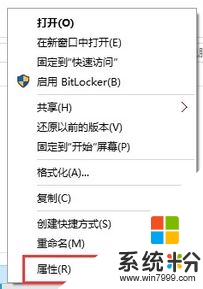
2、在工具選項卡下,點擊“優化”按鈕;
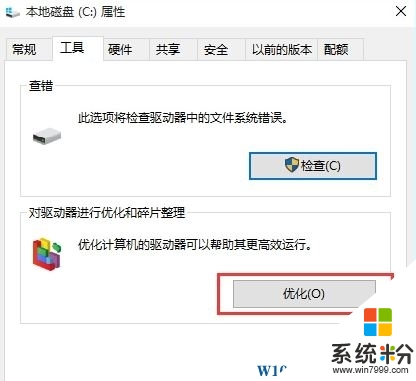
3、再點擊右下角的【更改設置】;
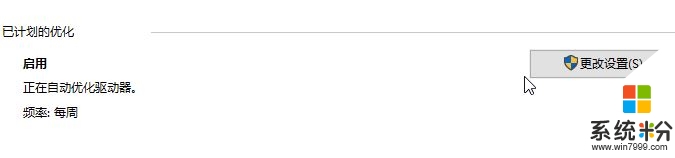
4、在優化驅動器窗口中將【按計劃運行】的勾去掉,點擊【確定】即可。
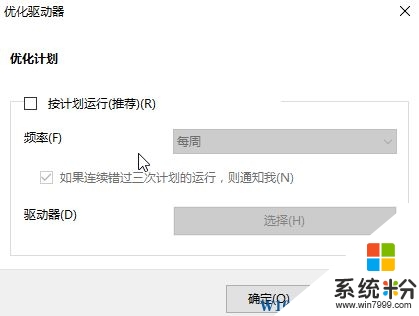
【w10磁盤碎片整理計劃怎樣關閉】根據上述的步驟來操作即可,還有其他的電腦操作係統下載後使用出現的故障,歡迎上係統粉官網查看。